Spójrz na ten artykuł na jak zsynchronizować audio i wideo. Poznaj praktyczne techniki wykraczające poza konwencjonalne narzędzia umożliwiające płynne tworzenie treści. Odkryj skomplikowane rozwiązania umożliwiające bezbłędną synchronizację dźwięku i obrazu, zapewniając zgodność treści z profesjonalnymi standardami. Podnieś swoje umiejętności edycji dzięki temu obszernemu przewodnikowi.
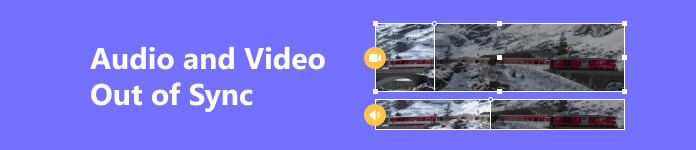
- Część 1. Łatwe rozwiązanie dla idealnie zsynchronizowanego dźwięku i obrazu
- Część 2. Synchronizacja audio-wideo za pomocą programu Adobe Premiere Pro
- Część 3. Wskazówki, co zrobić, jeśli dźwięk i obraz nie są zsynchronizowane podczas przesyłania strumieniowego wideo
- Część 4. Często zadawane pytania dotyczące braku synchronizacji dźwięku i obrazu
Część 1. Łatwe rozwiązanie dla idealnie zsynchronizowanego dźwięku i obrazu
Ulepsz swoje tworzenie treści dzięki Apeaksoft Video Converter Ultimate, idealne rozwiązanie umożliwiające bezproblemowe osiągnięcie doskonałej synchronizacji pomiędzy dźwiękiem i obrazem. Wyposażony w zaawansowane funkcje, takie jak precyzyjna kontrola osi czasu, podgląd w czasie rzeczywistym i intuicyjny interfejs, Apeaksoft Video Converter Ultimate zapewnia płynne dopasowanie, zmieniając Twoje wrażenia z edycji. Zapoznaj się z naszym przewodnikiem, aby uwolnić pełny potencjał tego wszechstronnego narzędzia do tworzenia treści na profesjonalnym poziomie. Oto proste instrukcje dotyczące tego programu do synchronizacji audio i wideo.
Krok 1 Zainstaluj Apeaksoft Video Converter Ultimate na swoim komputerze. Po zainstalowaniu uruchom oprogramowanie, aby rozpocząć proces synchronizacji plików audio i wideo.
Krok 2 Wybierz Toolbox opcję obok Konwerter, MV i Kolaż na stronie głównej narzędzia. Następnie zlokalizuj i kliknij Synchronizacja dźwięku zakładka pod tym.
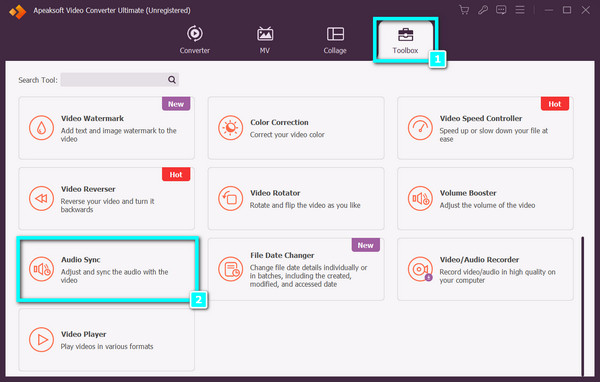
Krok 3 Następnie na ekranie pojawi się wyskakujące okienko. Aby dodać film, z którym chcesz zsynchronizować dźwięk, kliknij + symbol na środku interfejsu.
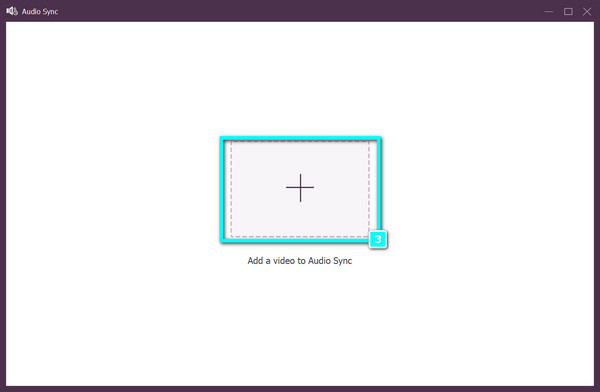
Krok 4 Po załadowaniu wideo do narzędzia możesz teraz uporządkować i zmodyfikować dźwięk, aby zsynchronizować go z filmem. Film zostanie natychmiast zapisany na komputerze po kliknięciu Export opcja.
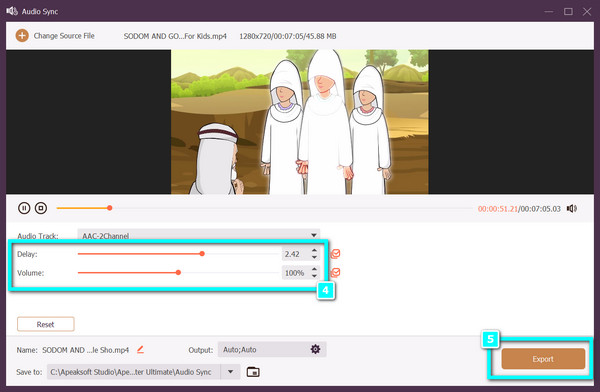
Część 2. Synchronizacja audio-wideo za pomocą programu Adobe Premiere Pro
Uwolnij pełny potencjał swoich kreatywnych projektów dzięki Adobe Premiere Pro, zagłębiając się w sztukę synchronizacji audio-wideo. W tym obszernym przewodniku omówiono zaawansowane funkcje i opisano krok po kroku korzystanie z Premiere Pro. Zwiększ swoje doświadczenie w zakresie edycji, opanowując narzędzia i techniki niezbędne do osiągnięcia bezbłędnej synchronizacji pomiędzy dźwiękiem i obrazem w swoich projektach. Wykonaj poniższe kroki.
Krok 1 Po pobraniu zainstaluj program Adobe Premiere Pro na swoim komputerze. Po instalacji uruchom program.
Krok 2 Ułóż pliki audio i wideo na osi czasu, umieszczając je jeden na drugim, jak pokazano na załączonym obrazku.
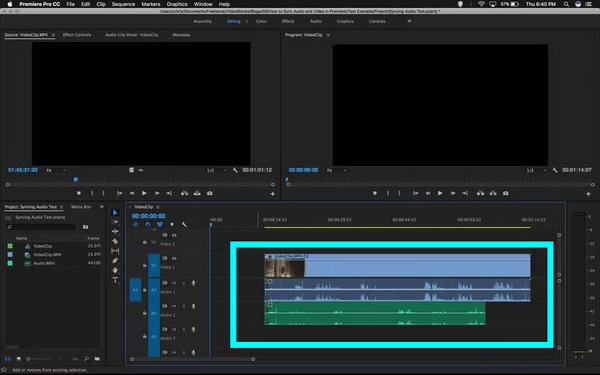
Krok 3 Wybierz ścieżki audio i wideo, a następnie kliknij prawym przyciskiem myszy. Pojawi się menu. Wybierz Synchronizować opcję spośród dostępnych opcji.
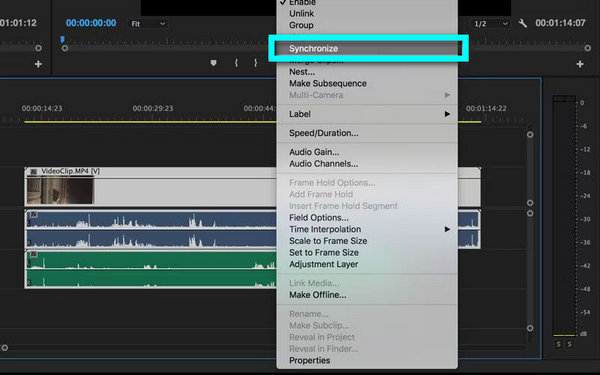
Krok 4 Dodaj Audio jako punkt odniesienia synchronizacji. Wybierz utwór, który chcesz zsynchronizować.
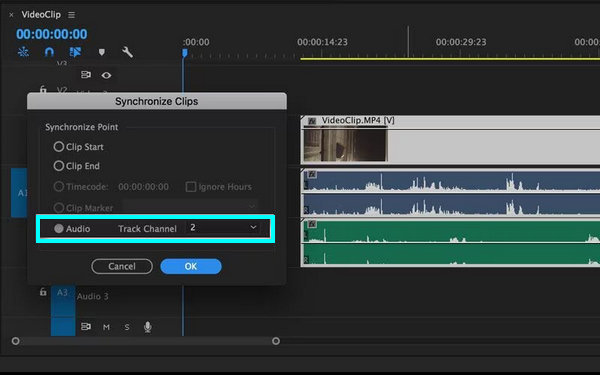
Krok 5 Usuń ścieżkę zarysowania i wybierz funkcję łączenia, aby połączyć klipy. Premiere automatycznie zsynchronizuje pliki audio i wideo po kliknięciu łącza.
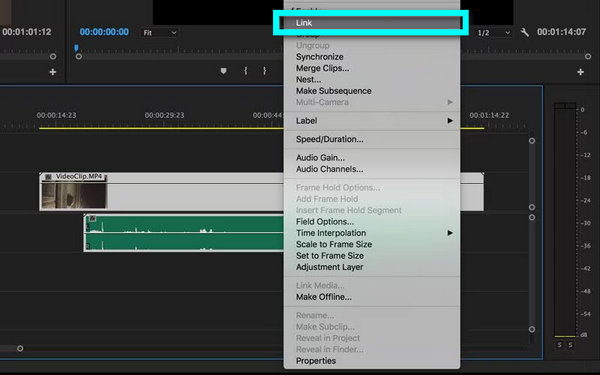
Część 3. Wskazówki, co zrobić, jeśli dźwięk i obraz nie są zsynchronizowane podczas przesyłania strumieniowego wideo
Dostosuj ustawienia odtwarzania:Sprawdź ustawienia platformy do przesyłania strumieniowego lub odtwarzacza multimediów pod kątem opcji ręcznej regulacji synchronizacji audio i wideo. Niektóre platformy udostępniają ustawienia umożliwiające dostrojenie problemów z synchronizacją w celu zapewnienia płynniejszego oglądania.
Wypróbuj inną przeglądarkę lub aplikację: Wypróbuj inną przeglądarkę lub aplikację: Przetestuj alternatywną przeglądarkę internetową lub aplikację do przesyłania strumieniowego, aby sprawdzić, czy problem nadal występuje. Odtwarzanie wideo może się różnić w zależności od przeglądarki i aplikacji, co może rozwiązać problemy z synchronizacją dźwięku i obrazu.
Zaktualizuj sterowniki graficzne: Aktualizuj sterowniki karty graficznej, aby zapobiec problemom z synchronizacją. Nieaktualne lub niekompatybilne sterowniki mogą wymagać naprawy. Odwiedź witrynę producenta karty graficznej i pobierz najnowsze sterowniki, aby uzyskać optymalną wydajność.
Zmień jakość przesyłania strumieniowego: Aby złagodzić problemy z synchronizacją audio-wideo, zmniejsz ustawienia jakości wideo. Obniżenie zapotrzebowania na połączenie internetowe może zwiększyć stabilność, szczególnie jeśli ma ono trudności z przesyłaniem strumieniowym wysokiej jakości. Dostosuj odpowiednio ustawienia, aby uzyskać płynniejsze wrażenia. Możesz użyć różnych edytor wideo narzędzia dostępne w Internecie w tym celu.
Sprawdź przyspieszenie sprzętowe: Poeksperymentuj z ustawieniami akceleracji sprzętowej w przeglądarce do odtwarzania wideo. Przełączaj pomiędzy włączaniem i wyłączaniem tej funkcji w ustawieniach przeglądarki, aby sprawdzić, czy ma to wpływ na synchronizację.
Użyj połączenia przewodowego: Rozważ przejście na połączenie przewodowe w sieci Wi-Fi. Wi-Fi może powodować opóźnienia, wpływając na synchronizację audio-wideo. Połączenie przewodowe może zapewnić większą stabilność, potencjalnie rozwiązując problemy z synchronizacją i zapewniając płynniejsze przesyłanie strumieniowe.
Uruchom ponownie router: Ponowne uruchomienie routera to szybki sposób na odświeżenie połączenia internetowego i rozwiązanie potencjalnych problemów z przesyłaniem strumieniowym. Usuwa tymczasowe usterki, zapewniając nowy start dla stabilnego i lepszego przesyłania strumieniowego.
Użyj zewnętrznych odtwarzaczy multimedialnych: Eksperymentuj z innymi Alternatywne odtwarzacze multimedialne dla systemu Windows. Dedykowane odtwarzacze multimedialne mogą złagodzić problemy z synchronizacją, oferując różne mechanizmy odtwarzania, które mogą poprawić wyrównanie audio i wideo, zapewniając płynniejsze przesyłanie strumieniowe.
Sprawdź procesy w tle: Zamknij niepotrzebne aplikacje i procesy na swoim urządzeniu, aby zwolnić zasoby systemowe. W ten sposób przydzielasz więcej zasobów do odtwarzania wideo, zmniejszając prawdopodobieństwo problemów z synchronizacją i poprawiając ogólną wydajność.
Kontakt z obsługą klienta: Jeśli problemy będą się powtarzać, skontaktuj się z obsługą klienta dotyczącą Twojej usługi przesyłania strumieniowego. Mogą udzielić wskazówek lub zbadać potencjalne, bardziej istotne problemy, pomagając zlokalizować i rozwiązać problemy z synchronizacją audio i wideo.
Część 4. Często zadawane pytania dotyczące braku synchronizacji dźwięku i obrazu
Czy niezsynchronizowany dźwięk i obraz można skorygować za pomocą VLC?
Tak, VLC może pomóc skorygować niezsynchronizowany dźwięk i wideo. Otwórz VLC, przejdź do Narzędzia, wybierz Synchronizacja ścieżki i dostosuj synchronizację ścieżki audio. Możesz dostosować dodatnie lub ujemne opóźnienie, aby wyrównać dźwięk i obraz, aby zapewnić lepsze wrażenia wizualne.
Jak mogę rozwiązać problem opóźnienia dźwięku w moim iPhonie?
Aby rozwiązać problem opóźnienia dźwięku w telefonie iPhone, spróbuj ponownie uruchomić urządzenie, zaktualizować oprogramowanie, zresetować ustawienia, zamknąć aplikacje działające w tle, sprawdzić ustawienia aplikacji, użyć różnych słuchawek, zresetować ustawienia sieciowe, poszukać zakłóceń i, jeśli to konieczne, przywrócić iPhone'a za pośrednictwem iTunes lub kontaktując się ze wsparciem Apple w celu uzyskania pomocy.
Czy istnieje narzędzie internetowe do synchronizacji obrazu i dźwięku?
Narzędzia online, takie jak Sync-Video, Watch2Gether lub Jamulus, mogą pomóc w synchronizacji obrazu i dźwięku w celu wspólnego lub zdalnego oglądania. Platformy te umożliwiają użytkownikom wspólne oglądanie i słuchanie w czasie rzeczywistym, przy zachowaniu synchronizacji przez Internet.
Dlaczego mój obraz i dźwięk nie są zsynchronizowane?
Obraz i dźwięk mogą nie być zsynchronizowane z powodu buforowania, problemów z siecią, nieaktualnego oprogramowania, ograniczeń sprzętowych lub problemów z kodowaniem. Aby zapewnić płynniejsze odtwarzanie, należy koniecznie rozwiązać te problemy.
Dlaczego wideo jest opóźnione w stosunku do dźwięku?
Opóźnienia wideo w stosunku do dźwięku lub problemy z synchronizacją mogą wynikać z opóźnień sieci, wolnego połączenia internetowego, niewystarczających zasobów urządzenia, nieaktualnego oprogramowania lub problemów z procesami kodowania i dekodowania podczas odtwarzania.
Wnioski
W artykule wyjaśniono wiele opcji oprogramowania do edycji wideo, funkcje wyróżniania, użyteczność i wydajność podczas adresowania brak synchronizacji dźwięku i obrazu kwestie. Użytkownicy poszukujący alternatyw dla Apeaksoft Video Converter Ultimate i Adobe Premiere Pro mogą zapoznać się z tymi wszechstronnymi narzędziami w celu uzyskania wydajnych, dostosowanych do indywidualnych potrzeb rozwiązań do edycji wideo.








